使用ps如何调节曝光过度图片
知识问答 2022-02-13 07:08:32 admin
我们在拍照时,人物背对阳光拍照,此时获得的照片容易曝光过度,对于曝光过的图片我们怎么处理呢,下面小编就带领大家一起来看看使用ps如何调节图片曝光过度的吧,其前后对比如图所示:


操作方法
【步骤01】
双击ps的快捷图标,打开ps这款软件,进入ps的操作界面,如图所示:
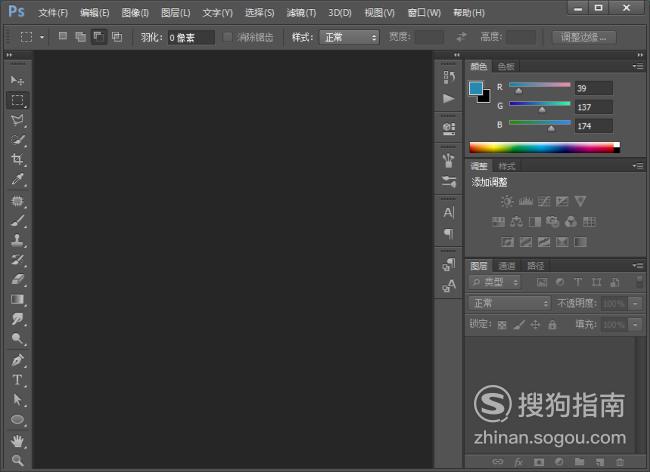
【步骤02】
在该界面内找到文件菜单,点击文件菜单在其子级菜单里找到打开选项,如图所示:
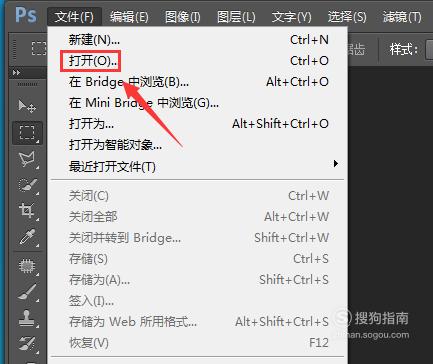
【步骤03】
点击打开选项,在弹出的对话框内找到我们的图片,可以看到图片曝光过度,如图所示:

【步骤04】
再在菜单里找到图像菜单,点击图像菜单在其子级菜单里找到调整选项,如图所示:
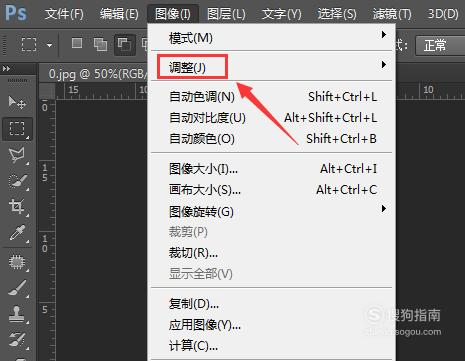
【步骤05】
点击调整选项,在其下拉列表里找到色阶选项,如图所示:
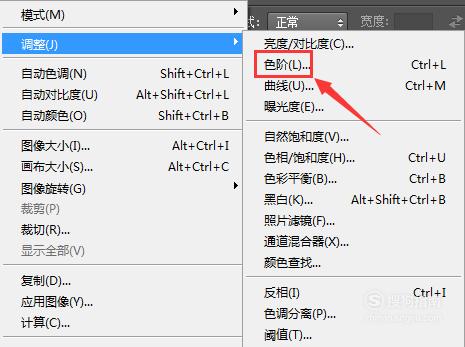
【步骤06】
点击色阶选项,弹出色阶对话框,可以看到该图片在亮部区域里就没有色彩,如图所示:
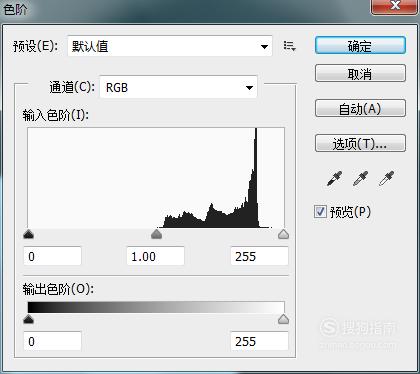
【步骤07】
在色阶对话框内设置参数如图所示:
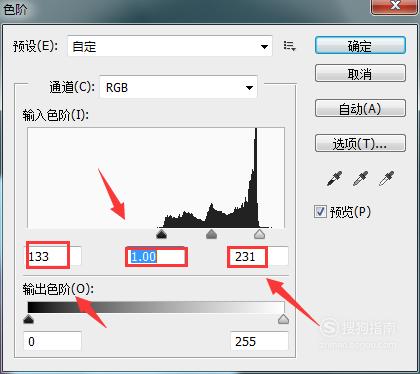
【步骤08】
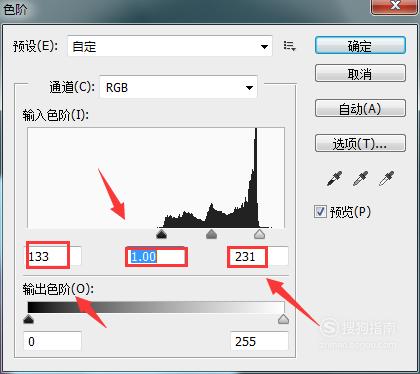
【步骤09】
设置好参数后,图片的曝光过度问题就解决了,如图所示:

标签:
相关文章
发表评论

评论列表